SongWishのreMIDI 2の使い方(実践編①)
引き続き「reMIDI 2」の使い方です。
基本的な使い方は以下の記事を読んでみて下さい。



今回は実践編として「reMIDI 2」の活用方をご紹介していきます。
MIDIファイルブラウザとして使う方法
「reMIDI 2」はMIDIファイルブラウザとして結構使えます。
通常だとDAWにドラッグアンドドロップして、確認してと視聴出来ません。
「reMIDI 2」だと内蔵ブラウザからダブルクリックで読み込め、視聴が出来ます。
そして気に入ったら「reMIDI 2」からDAWにMIDIファイルとしてドラッグアンドドロップ出来ます。
という訳でその一連の流れを解説していきます。
「reMIDI 2」にMIDIファイルフォルダをお気に入り登録する
大前提ですが、MIDIファイルを格納するフォルダは作っておきましょう。
ファイルサイズは小さいのでどこでも良いですが、作ったらMIDIファイルはコツコツと入れていきましょう。
サンプルパック等にMIDIファイルが付いている事が増えてきましたが、MIDIファイルは別に保存した方が利便性が高いと私は思います。
「reMIDI 2」を起動して、MIDIフォルダから適当なMIDIファイルをパッドにドラッグアンドドロップします。
次に以下の赤枠部分をクリックしてみて下さい。

するとブラウザにドラッグアンドドロップしたファイルと同じフォルダに入っているMIDIファイルが表示されるのです!
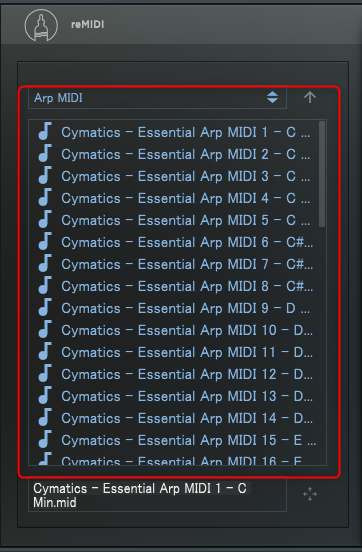
そして「↑」をクリックすると上の階層に移動出来ます。
そしてMIDIフォルダの上まで階層移動して、星印をクリックします。
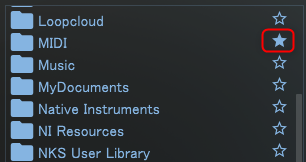
これでお気に入り登録が出来ました。
お気に入りへのアクセスは下図の赤枠部分から出来ます。
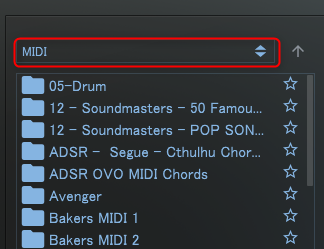
「reMIDI 2」でMIDIファイル読み込んで視聴する
「reMIDI 2」のパッドへのMIDIファイルの読み込みはダブルクリックで出来ます。
そのままだと1小節しか鳴らないので、「SIZE」を大きくします。
試聴なので、「8」(2小節)~「16」(4小節)位が良いと思います。
コードなんかは視聴とは言えば4小節位鳴らさないと雰囲気が判りません。
とは言え4小節普通に聴くと時間が掛かります。
そういう時は「TEMPO X」を「2」等に変更して倍速にするか、「1.5」で1.5倍速にすると良いです。

動画も用意しました。
DAWにMIDIファイルとしてドラッグアンドドロップする
とても簡単ですが一応解説しときます。
試聴して気に入ったら、下図の赤枠をDAWにドラッグアンドドロップします。
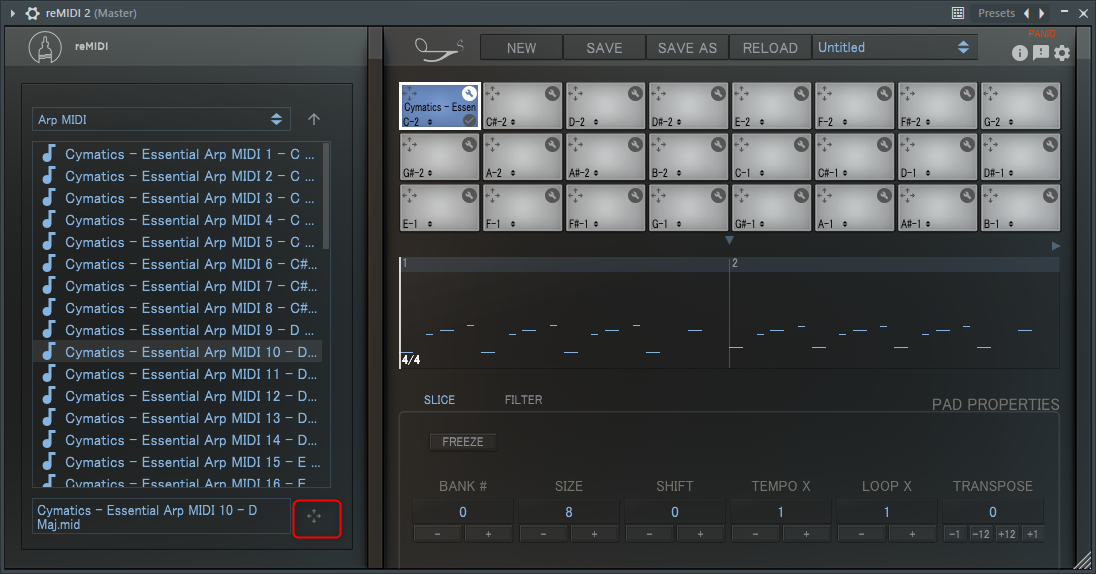
少し用途が変わりますが、上図赤枠のアイコンはドラッグアンドドロップ出来るというアイコンです。
ですから、スライスしたパッドもDAWにドラッグアンドドロップ出来ます。
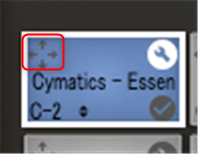
便利ですね~
SongWishのreMIDI 2の使い方(実践編①)まとめ
「reMIDI 2」はMIDIファイルブラウザとしても十分使えますね。
1つ残念な部分があって、MIDIファイルブラウザの横スクロールが出来ない点です。
横スクロールが出来ないとファイル名が長い場合にキーを確認出来ません。
一応プラグインからバグ報告が出来るので、要望としてあげときました。
改善されたら素晴らしいですね。



コメント